La plupart des gens comprennent l’importance de sauvegarder leurs fichiers informatiques, mais beaucoup ne le font pas régulièrement. Il y a plusieurs raisons à cela, notamment l’idée que cela prend du temps et que c’est difficile. Cependant, il existe aujourd’hui un certain nombre de moyens de sauvegarder vos fichiers rapidement et facilement, et vous n’avez donc aucune excuse pour ne pas le faire. En ce sens, nous vous présentons aujourd’hui jaBuT Backup, un logiciel de sauvegarde PC gratuit et portable disponible sur Windows. Pour en savoir plus sur ce logiciel et son fonctionnement, nous vous invitons à poursuivre la lecture de cet article.
Sommaire
Pourquoi est-il important de sauvegarder les données de son PC ?
La sauvegarde de votre PC est importante pour un certain nombre de raisons. La raison la plus importante de sauvegarder vos fichiers est bien évidemment de les protéger contre la perte. En effet, vous n’êtes pas à l’abri d’une panne matériel ou d’une suppression accidentelle de fichiers, et dans ces cas-là, vous serez heureux d’avoir une sauvegarde pour restaurer vos précieux fichiers.
De plus, la sauvegarde PC peut également vous servir à restaurer votre système à un état antérieur si quelque chose ne va pas ou transférer vos données vers un nouvel ordinateur. Bref, vous l’aurez compris, il est important de sauvegarder son PC de manière régulière, car même si vous êtes prudent avec votre ordinateur, les choses peuvent rapidement mal tourner – il vaut donc mieux prévenir que guérir !
jaBuT Backup, un logiciel de sauvegarde simple et gratuit
jaBuT Backup est un logiciel de sauvegarde PC simple et gratuit qui vous aide à garder vos données en sécurité. Le programme ne date pas d’hier (2011), mais son développeur prend soin de le mettre à jour régulièrement, une très bonne chose pour un logiciel gratuit.
Avec jaBuT Backup, vous pouvez facilement créer des sauvegardes de vos fichiers importants et les stocker sur un autre support (disque dur, SSD, clé USB, etc.). Vous pouvez également programmer des sauvegardes automatiques, de sorte que vous n’ayez pas à vous souvenir de les faire manuellement.
Autre avantage de cet outil, c’est la possibilité de choisir son mode de sauvegarde : copie simple, copie exacte, déplacement, déplacement exact, compression, compression exacte, synchronisation ou miroir.
Globalement, jaBuT Backup est un excellent choix pour tous ceux qui ont besoin d’un moyen facile de sauvegarder leurs fichiers informatiques. Il est gratuit et convivial, et offre une variété de fonctionnalités qui en font une solution de sauvegarde polyvalente.
Comment sauvegarder ses fichiers personnels avec jaBuT Backup ?
- Commencez par télécharger gratuitement le logiciel de sauvegarde jaBuT Backup depuis le site officiel du développeur. À noter que le programme est disponible en version portable ou installable (au choix).
- Procédez à son installation (si nécessaire), puis exécutez-le.
- Une fois sur l’interface du logiciel, vous devez dans un premier temps créer un nouveau profil de sauvegarde. Pour ce faire, cliquez sur l’icône verte en forme de « + » (en haut à gauche de la fenêtre). Alternativement, vous pouvez également cliquer sur le menu « Profil », puis sélectionnez « Nouveau profil ».
- Une nouvelle fenêtre intitulée « Créer ou modifier un profil » va alors s’ouvrir. Depuis cette dernière, un assistant virtuel vous guidera étape par étape dans la création d’un nouveau profil de sauvegarde. Commencez par cliquer sur « Suivant ».
- Ensuite, sélectionnez le répertoire que vous souhaitez sauvegarder. Pour ce faire, cliquez sur le bouton « … », puis sélectionnez le dossier à sauvegarder, et cliquez sur « Suivant ». À noter que vous avez la possibilité d’inclure ou non les sous-répertoires.
- Maintenant, sélectionnez le répertoire de destination (le dossier dans lequel tous les fichiers du répertoire source seront sauvegardés). Là encore, cliquez sur le bouton « … » pour sélectionner le dossier de destination, et cliquez sur « Suivant ».
- À cette étape, vous avez la possibilité de programmer votre sauvegarde. En d’autres termes, vous devez choisir l’intervalle de sauvegarde : toutes les « X » minutes, heures ou jour, une fois par jour ou lorsque les données changent. Une fois votre choix effectué, cliquez sur « Suivant ».
- Ensuite, sélectionnez le mode de sauvegarde. Là encore, plusieurs options s’offrent à vous. Choisissez celle qui vous convient, puis cliquez sur « Suivant ».
- Copie simple : copie les données source vers le répertoire de destination.
- Copie exacte : copie les données du répertoire source vers le répertoire de destination en supprimant les données obsolètes du répertoire de destination.
- Déplacement : déplace les données du répertoire source vers le répertoire de destination.
- Déplacement exact : déplace les données du répertoire source vers le répertoire de destination en supprimant les données obsolètes.
- Compression : compresse le contenu du répertoire source.
- Compression exacte : compresse le contenu de répertoire source en supprimant les données obsolètes du répertoire de destination.
- Synchronisation : les répertoires source et destination seront synchronisés.
- Miroir des données : le répertoire source est mis en miroir (pas de comparaison des données).
- Enfin, choisissez un nom pour votre profil de sauvegarde, puis cliquez sur « Enregistrer ».
- Il ne vous reste plus qu’à attendre le jour ou l’heure de sauvegarde pour que le logiciel s’exécute. Toutefois, si vous le souhaitez, vous pouvez exécuter la sauvegarde à tout moment. Il vous suffit d’effectuer un clic droit sur le profil de sauvegarde, et de sélectionner « Exécuter le profil » dans le menu contextuel.
✅ Voilà, vous n’avez désormais plus aucune excuse de ne pas sauvegarder les données de votre PC sous Windows.
Ce qu’il faut retenir
Si vous êtes à la recherche d’une solution logicielle simple et gratuite pour sauvegarder les fichiers de votre ordinateur, jaBuT Backup est là pour vous ! Il est simple à utiliser et possède de nombreuses fonctionnalités qui en font un excellent choix pour sauvegarder vos données. Et si jamais vous n’êtes pas satisfait de ce logiciel (ce que je doute), nous vous invitons à lire notre article sur les meilleurs logiciels de sauvegarde PC gratuits.
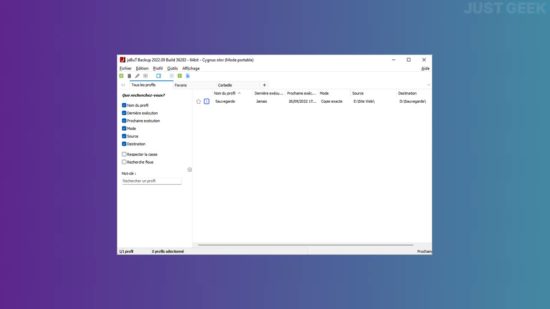
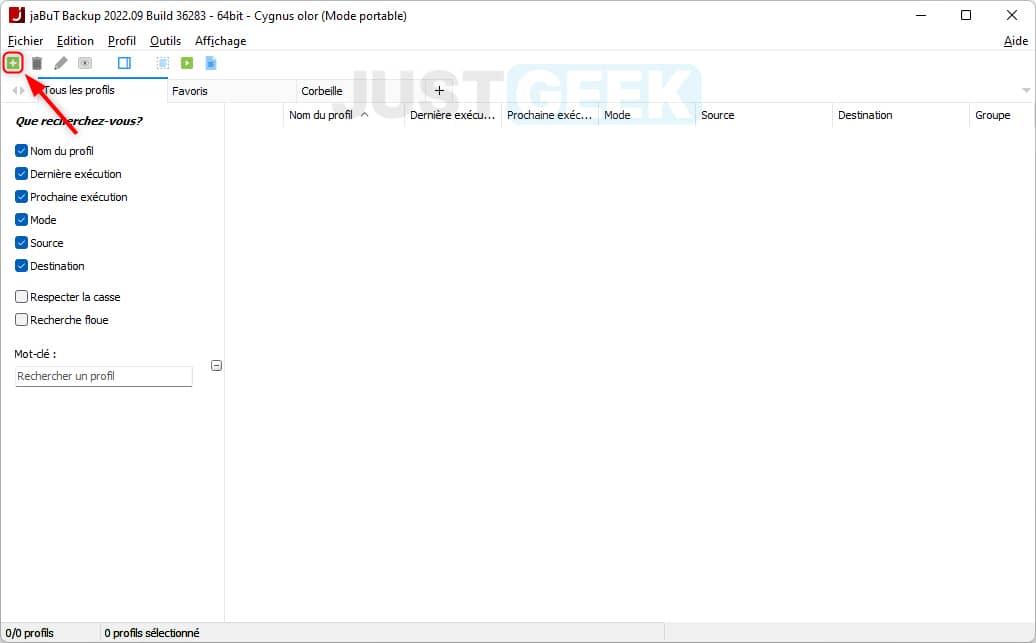


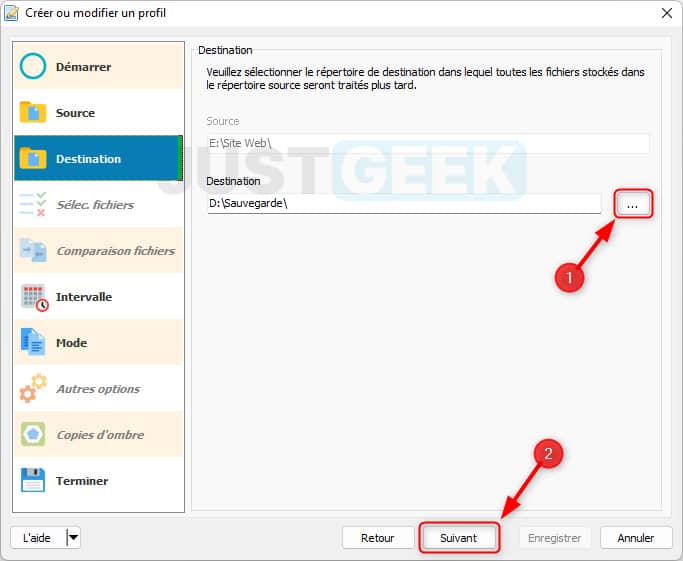
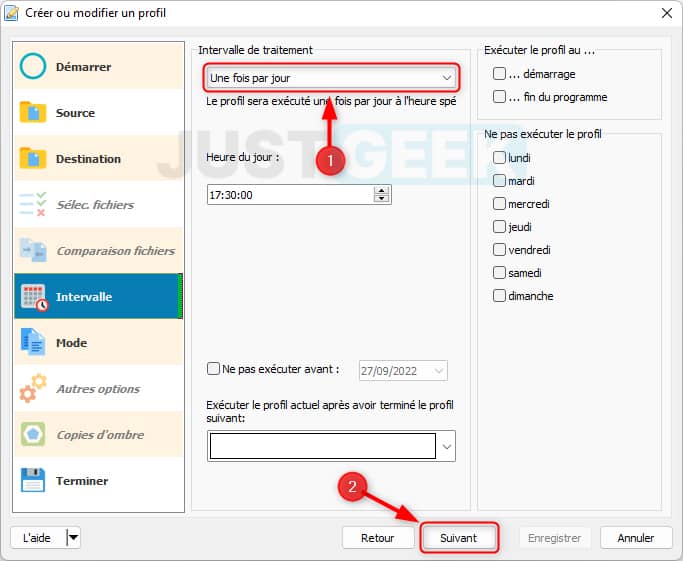
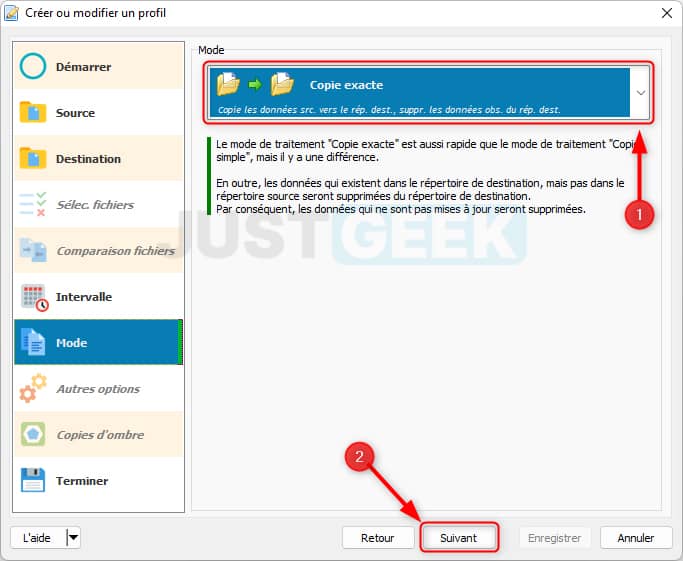
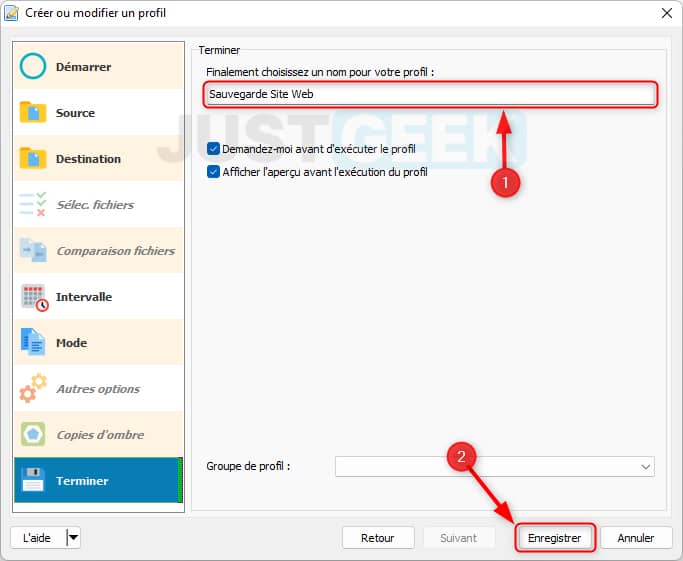
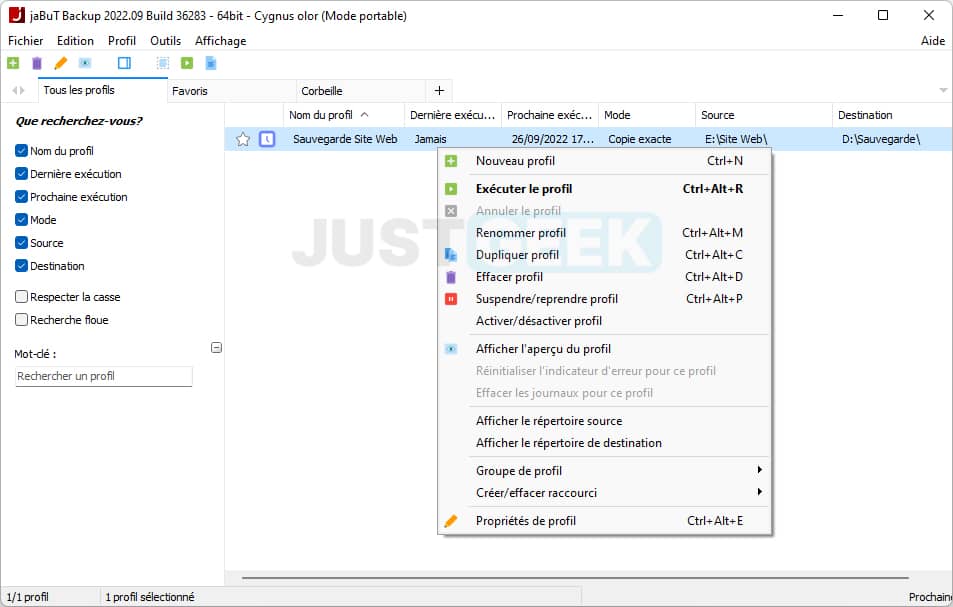






Il semblerait que ce logiciel n’est plus telechargeable
Bonjour Max,
Si, si, le logiciel est toujours disponible au téléchargement à cette adresse : https://jabut.de/#download